EdgeRouter - EdgeRouter 入門指南
概述
本文介紹瞭如何連接和設置 EdgeRouter 。在許多不同的環境中,需要根據各自網路環境進行相應的調整。本文將教您如何快速對 EdgeRouter 進行快速設置。
注意事項和要求:
- 從 EdgeOS v1.4.0 固件開始,圖形化界面中新增了設置嚮導工具。您可以要先升級到最新固件才能看到。閱讀 本文 了解如何升級固件。
- 本文適用於所有最新固件版本的 EdgeRouter 型號。
目錄
連接設備

1.通過網線將 PC 連接到 EdgeRouter 上的 eth0 口。
2.將計算機 IP 配置為 192.168.1.X/24 (例如 192.168.1.11,且 X 不為 1)。
Windows 操作系統
以 Windows 10 為例,打開
設置>網路和 Internet >狀態>更改變壓器選項
修改以太網變壓器的 IPv4 設置。
以太網變壓器屬性> Internet 協議版本 4(TCP / IPv4)>屬性
手動輸入以下資訊:
**IP 地址:** 192.168.1.11
**子網掩碼:** 255.255.255.0
**默認閘道器:** <不填>
**DNS 伺服器:** <不填>
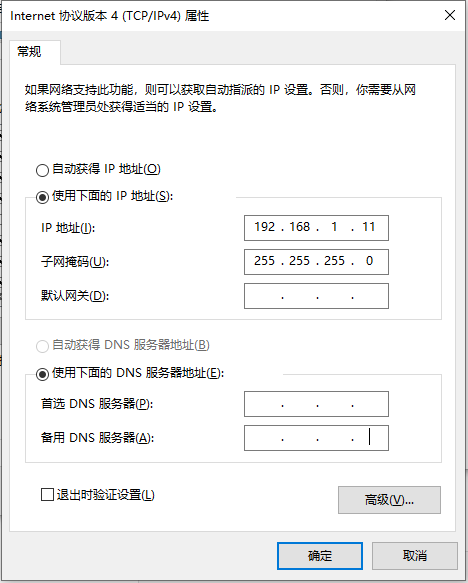
macOS 操作系統
在 macOS 操作系統上,打開
系統偏好設置>網路> (選擇對應的)以太網變壓器
手動輸入以下資訊:
**IP 地址:** 192.168.1.11
**子網掩碼:** 255.255.255.0
**路由器:** <不填>
**DNS 伺服器:** <不填>
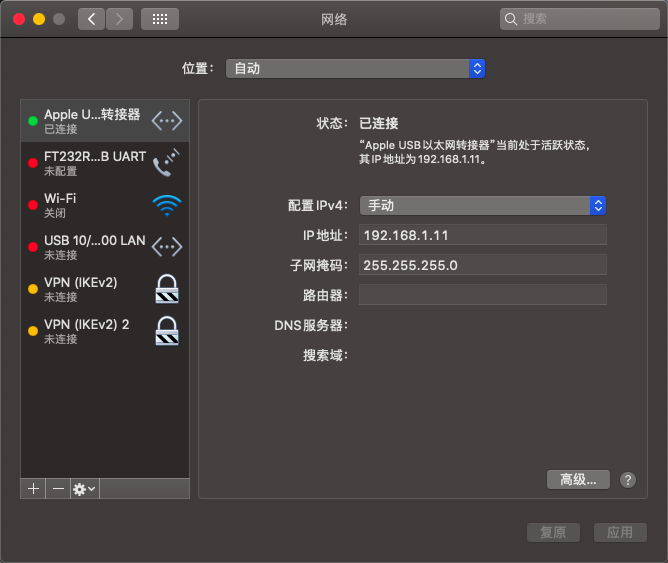
注意: 如果連接了 Wi-Fi,可能會與 EdgeRouter 的連接衝突。請先關閉您電腦的 Wi-Fi 功能。
3.打開網頁瀏覽器,在地址欄輸入 https://192.168.1.1。
4.使用默認賬戶密碼登入到路由器。
**Username:** ubnt
**Password:** ubnt
- 確認固件版本,如有需要可升級到最新版本固件。參考本頁面下載最新版本固件。
運行 Basic Setup Wizard(配置嚮導)
在 Basic Setup Wizard (配置嚮導)下,可以快速設置路由器連接到互聯網,並同時啟用默認防火牆,建立一個局域網,並新增 DHCP 伺服器。上述每個功能都將在本文中進行解說。
注意:運行配置嚮導會將原配置完全覆蓋,注意如果之前有配置過請注意備份好配置,尤其是記錄好寬帶帳號。最後需要重啟才能生效。
1.進入 Wizards 選項卡並打開配置嚮導。
Wizards > Basic Setup
2.選擇路由器的 eth0 口做為 WAN 口來連接到運營商光貓,並在該接口上定義上網類型。
(注:其它接口會相應配置為 LAN 口)
互聯網連接類型為:
DHCP常見於公司或家庭,由上級網路通過 DHCP 派發 IP 地址Static IP常見於公司網路,使用運營商指定的靜態 IP 地址,具體需諮詢運營商PPPoE常見於家庭寬帶接入,運營商通過 PPPoE 對您的網路連接進行身份驗證,具體帳號密碼需諮詢運營商
注意:
- 建議將運營商光貓配置為橋接模式。此設置會將公網 IP 從 ISP 光貓直連到 EdgeRouter
- 將公網 IP 直接派發給 EdgeRouter 可以開放其它功能,同時還可以避免由多重 NAT 導致的性能下降
其它可用選項是:
VLANISP提供 FTTH(光纖到戶)並通過 VLAN 來將網路、IPTV 和語音服務分開。使用此選項可以用 VLAN ID 標籤來區分網路連接。Firewall防火牆默認啟用。可以閱讀此文章了解防火牆策略的詳細資訊。LAN IP Address默認設置為 192.168.1.1/24,如果上級路由提供同樣網段時會造成網路衝突,建議修改成不同的網段。DHCP Server默認啟用,用於為終端自動派發地址。UsernameEdgeRouter 的管理密碼,默認設置為 ubnt。建議您修改以確保安全。
3.應用更改,並在出現提示時重啟路由器。
4.重插網線,將 eth0 連接到上行網路(寬帶接入),其他端口連接到您的 LAN (交換機或者 PC)。
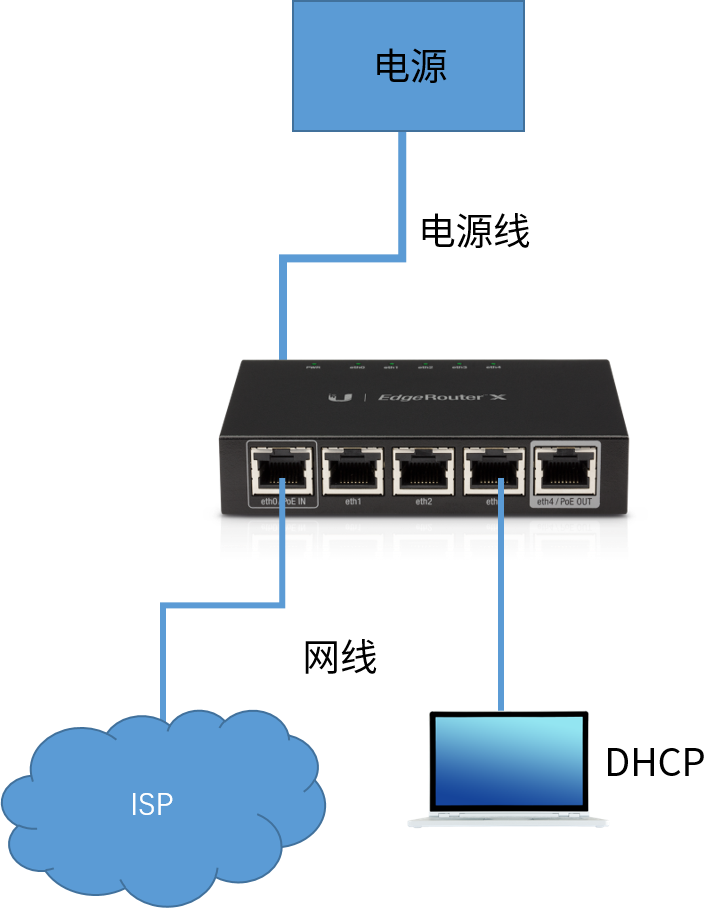
注意: 如果在嚮導中啟用了 DHCP 伺服器,計算機的以太網連接可以改回到 DHCP 來自動獲取 IP 地址。
 回到頂部
回到頂部